快速解决win8系统安装驱动后提示“无法启用这个硬件”的方法??
很多对电脑不熟悉的朋友不知道win8系统安装驱动后提示“无法启用这个硬件”的问题如何解决,虽然win8系统安装驱动后提示“无法启用这个硬件”的少许解决办法,所以小编就给大家准备了win8系统安装驱动后提示“无法启用这个硬件”的情况实在太难了,只需要按照; 1、查看日志文件C:windowssetupact.log 提示HKLMsoftwareMicrosoftwindowsCurrentVersionRunRTHdCpL 拒绝访问5 2、打开注册表regedit 查找;;的方法即可解决,接下来小编就给大家带来win8系统安装驱动后提示“无法启用这个硬件”的具体解决流程。
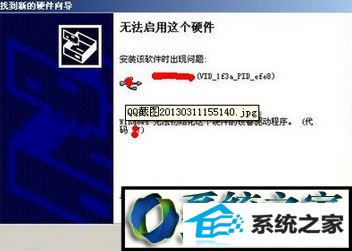
1、查看日志文件C:windowssetupact.log
提示HKLMsoftwareMicrosoftwindowsCurrentVersionRunRTHdCpL 拒绝访问5

2、打开注册表regedit 查找;
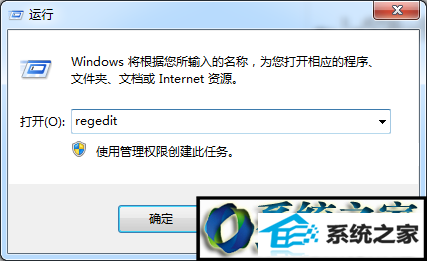
3、点开始---运行---输入“regedit"回车就看到注册表了,HKLMsoftwareMicrosoftwindowsCurrentVersionRunRTHdCpL 无RTHdCpL项 查看Run项 右键权限 把管理员 用户权根改成完全控制 确定 再安装oK。

